
您可以根据自己的工作方式自定义 NVivo 菜单、工具栏和视图。当关闭项目时,您的自定义设置被保存。如果您与同一台计算机上的其他用户共享 NVivo,您所作的任何自定义设置将仅适用于您本人。
您可以根据自己的要求排列视图。例如,您可以在编码时将节点列表与文档并排垂直显示。
在视图菜单上,单击明细视图。
单击右侧选项。
或
在视图工具栏上单击明细视图右侧或明细视图底部按钮:
|
| |
|
|
当垂直显示时,节点的列表视图仅显示名称列,“材料来源”列、“参考点”列、“创建日期”列和“修改日期”列均被隐藏。
|
|
|
您可以隐藏导航视图,然后使用转到菜单在材料来源、节点和其它项目项之间导航。
要隐藏/显示导航视图,请在视图菜单上单击导航视图。
您可以自定义导航视图。例如,您可以隐藏按钮或重新对按钮排序。
要更改导航视图显示,请执行以下操作:
单击导航视图底部的配置按钮。

选择所需的显示设置。
您可以取消停靠明细视图以在单独窗口中处理内容:
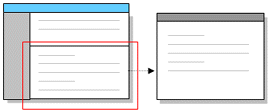
在明细视图中打开一个项,依次单击窗口菜单和停靠选项。
要重新停靠窗口,请在已取消停靠的窗口中单击窗口菜单中的停靠选项。
您还可以选择停靠或取消停靠明细视图中打开的所有项。
在列表视图中处理项目项时,可以添加列以显示更多信息。例如,如果您为节点设置了昵称,则可能希望显示昵称列。可用列会随列表视图中当前显示的项目项而变化。
要添加列表视图列,请执行以下操作:
在导航视图中,单击所需的项目项文件夹。例如,“内部材料”或“树节点”文件夹。
此时项目项将显示在列表视图中。
单击列表视图。
在视图菜单上,单击列表视图。
单击自定义当前视图。
此时将显示自定义当前视图对话框。
在可用列下,选择要添加的列。
单击>> (添加)按钮。
单击向上或向下箭头按钮,对选定的列列表中的列排序。此顺序应与列在列表视图中从左(上)到右(下)的显示顺序对应。
单击确定。
您可以将列从列表视图中移除以隐藏信息。例如,如果您独自处理项目,则可能希望移除创建人和修改人列。
某些列是用作项目项标识的必需列,不能被移除。例如,您不能移除图标和名称列。所需的作为标识的列会随项目项的类型而变化。例如,关系项目要求将方向列作为标识。
要移除列表视图列,请执行以下操作:
在导航视图中,单击所需的项目项文件夹,例如“内部材料”或“树节点”文件夹。
此时项目项将显示在列表视图中。
单击列表视图。
在视图菜单上,单击列表视图。
单击自定义当前视图。
此时将显示自定义当前视图对话框。
在选定的列下,选择要移除的列。
单击 << (移除)按钮。
单击确定。
您可以根据自己的工作方式对列表视图中的列重新排序。例如,您正在进行团队合作,则可能希望将创建人列显示在创建日期列左侧。
要对列表视图列重新排序,请执行以下操作:
在导航视图中,单击所需项文件夹,例如“内部材料”或“树节点”文件夹。
此时项目项将显示在列表视图中。
单击列表视图。
在视图菜单上,单击列表视图。
单击自定义当前视图。
此时将显示自定义当前视图对话框。
在选定的列下面,选择要向左或向右移动的列。
单击向上或向下箭头按钮,对选定的列列表中的列排序。此顺序应与列在列表视图中从左(上)到右(下)的显示顺序对应。
单击确定。
您可以将列表视图的自定义设置重置为“factory settings(出厂设置)”。您可以选择重置列表视图的所有自定义设置,或仅重置特定项目项的自定义设置,例如“内部材料”或“树节点”。
要重置特定项目项的列表视图的自定义设置,请执行以下操作:
在导航视图中,单击所需的项目项文件夹,例如“内部材料”或“树节点”文件夹。
此时项目项将显示在列表视图中。
单击列表视图。
在视图菜单上,单击列表视图。
单击自定义当前视图。
此时将显示自定义当前视图对话框。
单击重置按钮。
选定的列被重置为出厂设置。
单击确定。
要重置列表视图的所有自定义设置,请执行以下操作:
在工具菜单上,单击重置自定义设置。
此时将显示重置自定义设置对话框。
|
|
默认情况下,NVivo 会重置您对工具栏、菜单和列表视图所作的所有自定义设置。 |
|
|
|
如果您要保留对工具栏和菜单的自定义设置,请清除工具栏和菜单复选框。
单击确定。
|
|
如果列表视图显示“缩略图”,则在添加、移除或重新排序列之前必须先将它更改为显示“详细信息”。要更改显示,请单击列表视图,然后选择视图 > 列表视图 > 详细信息 |
|
|
|
要调整列表或明细视图中的列大小,请执行以下操作:
|
|
单击并拖动边框 |
要对列表或明细视图中的项排序,请执行以下操作:
单击所需的列标题。例如,要按创建日期对项排序,请单击创建日期列标题。
在列表视图中处理树节点时,可通过隐藏子节点列标题来简化显示。要隐藏列标题,请执行以下操作:
在视图菜单上,单击子节点标题选项。
您可以添加、移除或重新排列NVivo 菜单中的选项:
在工具菜单上,单击自定义。
单击 Commands(命令)选项卡。
单击 RearrangeCommands(重新排列命令)。
从菜单栏下拉列表中,选择要重新排列的菜单。
要自定义选定的菜单,请使用添加、删除、上移和下移按钮。
要应用更改,请单击关闭。
或
要将选定的菜单恢复为原始配置,请单击重置。
在工具菜单上,单击自定义。
此时将显示自定义对话框。
在工具栏选项卡中,选择要显示的工具栏。
|
|
您不能隐藏主菜单栏。 |
|
|
|
在命令选项卡中,单击重新排列命令。
选择工具栏。
从下拉列表中,选择要重新排列的栏。
要自定义选定的工具栏,请使用添加、删除、上移和下移按钮。
要应用更改,请单击关闭。
或
要将选定的工具栏恢复为原始配置,请单击重置。
在选项选项卡中,设置关于菜单显示方式的信息。
要应用更改,请单击关闭。
您还可以创建新工具栏以包含最常用的命令:
在工具菜单上,单击自定义。
此时将显示自定义对话框。
在工具栏选项卡中,单击新建。
此时将显示新建工具栏对话框。
为新建的工具栏输入名称,选择位置并单击确定。
在命令选项卡中,单击重新排列命令。
选择工具栏。
从下拉列表中,选择要重新排列的新工具栏。
要为新工具栏选择和排列命令,请使用添加、删除、上移和下移按钮。
要应用更改,请单击关闭。
或
要取消更改,请单击重置。
单击并拖动工具栏手柄
|
|
|
|
|
|
要隐藏/显示选定的工具栏,请执行以下操作:
在视图菜单上,单击工具栏。
单击要隐藏/显示的工具栏。
要隐藏/显示查找栏,请执行以下操作:
在工具菜单上,单击查找。
单击查找选项。
要重置对一个或多个工具栏的自定义设置,请执行以下操作:
在工具菜单上,单击自定义。
此时将显示自定义对话框。
在工具栏选项卡上,单击要重置的工具栏。
单击重置按钮。
此时将显示 Confirm Toolbar Reset(确认工具栏重置)对话框。
单击确定。
要重置对 NVivo 菜单和工具栏的所有自定义设置,请执行以下操作:
在工具菜单上,单击重置自定义设置。
此时将显示重置自定义设置对话框。
|
|
默认情况下,NVivo 会重置您对工具栏、菜单和列表视图所作的所有自定义设置。 |
|
|
|
如果要保留列表视图的自定义设置,则必须清除列表视图复选框。
单击确定。
|
|
如果您移除了工具菜单(或该菜单上的重置自定义设置选项),仍然可以通过在工具栏区域内单击鼠标右键并选择自定义选项来进行重置。 如果您重新排列了菜单和工具栏,相关帮助内容可能不再适用。 |
|
|
|
要在处理模型时隐藏形状选项板,请执行以下操作:
单击视图菜单。
单击模型形状选项板选项。
要隐藏显示在明细视图右侧的组面板,请执行以下操作:
在视图菜单上,单击模型组。
要显示特定面板,请单击:
自定义组
项目组